

Vernon Roderick에 의해, 마지막 업데이트 : July 29, 2018
"iCloud 없이 iPhone을 백업하려면 어떻게 해야 합니까?"
iCloud 없이 iPhone을 백업하는 방법을 모르십니까? 그것은 여전히 실제로 가능하며 다음 섹션에서 논의 될 것입니다.
Apple이 더 많은 저장 공간을 갖춘 iPhone 장치를 계속 출시함에 따라 현재 장치에 저장할 수 있는 다양한 정보와 데이터를 고려할 때 여전히 충분하지 않은 것 같습니다. 이로 인해 iPhone은 새로운 데이터와 정보에 사용할 저장 공간이 쉽게 부족해집니다.
일반적으로 이 문제는 사람들이 iCloud에 파일을 백업하기만 하면 되기 때문에 큰 문제가 되지 않습니다. 하지만 계정이 없거나 이미 5GB 한도를 초과한 경우 애플 제공 iCloud 계정을 무료로 사용하려면?
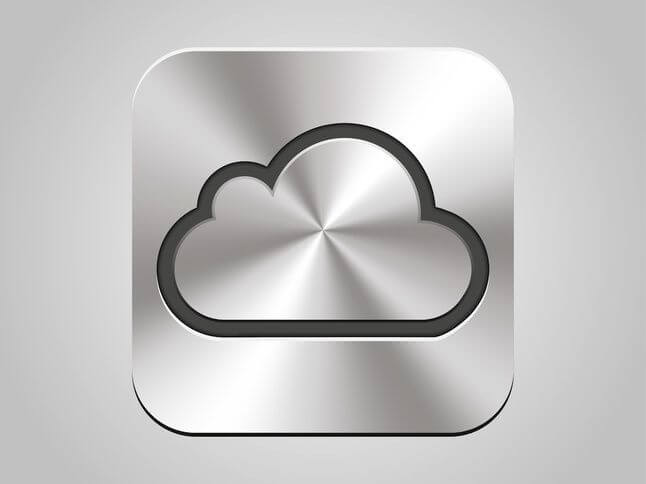
1 부분. iTunes를 사용하여 iPhone 파일 및 데이터 백업2 부분. iOS 데이터 복구를 사용하여 iCloud 없이 데이터 검색3 부. 결론
이제 사람들이 iCloud를 사용하지 않고 iPhone의 파일과 데이터를 백업하는 한 가지 방법은 iTunes 계정을 사용하는 것입니다. 그것은 하기 쉽고 사람들은 그것을 하기 위해 최신 버전의 iTunes만 있으면 됩니다.
iTunes를 업데이트한 후에는 iPhone 파일과 데이터를 백업해야 합니다.
방법은 다음과 같습니다.
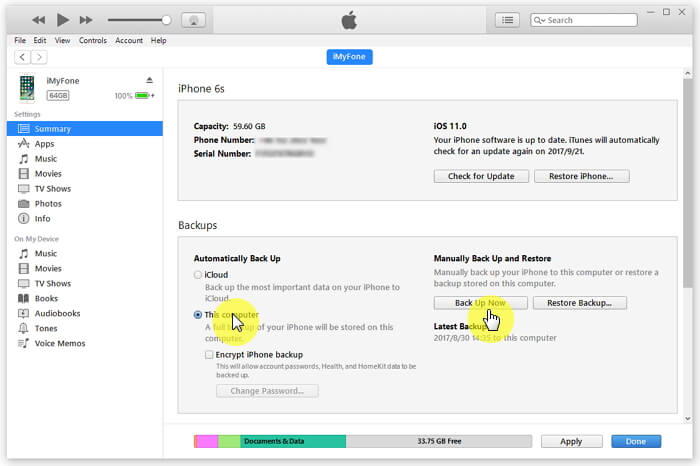
그러면 iTunes에서 데이터와 파일을 백업하는 프로세스가 시작됩니다. iTunes에서 데이터와 정보를 백업하면 iPhone에서 일부 데이터를 삭제하여 새 데이터를 위한 더 많은 저장 공간을 확보할 수 있습니다.
중요하고 소중한 데이터가 이미 iTunes에 저장 및 백업되었으므로 나중에 필요할 경우에 대비하여 이제 장치에 다시 복원할 수 있습니다. 일반적으로 실수로 모든 파일을 삭제했거나 문제를 해결하기 위해 iPhone을 다시 포맷한 경우 백업이 필요합니다.
이 작업을 수행할 수 있는 방법은 여러 가지가 있지만 삭제된 파일을 복구하는 가장 쉬운 방법은 FoneDog Mobile Solutions Provider의 iOS 데이터 복구를 사용하는 것입니다.
iOS 데이터 복구 소프트웨어는 iPhone, iTunes 또는 iCloud에서 손실된 데이터를 쉽게 복구할 수 있도록 설계되었습니다. 이 기사는 iCloud를 사용하지 않고 파일과 데이터를 백업하는 데 중점을 두었으므로 소프트웨어의 iCloud 부분에 대해서도 이야기하지 않을 것입니다. 우리는 소프트웨어의 기능에 대해 이야기할 것입니다 데이터를 복구할 수 있습니다, iPhone 또는 iTunes를 통해.
실수로 모든 파일과 데이터를 삭제한 경우 FoneDog의 iOS 데이터 복구 또는 이름을 사용하여 iPhone에서 복구할 수 있습니다. 아이폰 데이터 복구.
방법은 다음과 같습니다.
FoneDog 소프트웨어 실행을 시작하기 전에 컴퓨터에 최신 버전의 iTunes가 설치되어 있어야 합니다. FoneDog 툴킷을 실행할 때 데이터 자동 동기화를 방지하기 위해 iTunes의 자동 동기화를 비활성화하는 것도 중요합니다.
이 작업이 완료되면 첫 번째 단계는 iOS 데이터 복구를 다운로드하여 설치하는 것입니다. 그런 다음 컴퓨터에서 소프트웨어를 실행하고 iPhone 장치를 연결하십시오. iOS 장치에서 복구 옵션을 클릭한 다음 스캔 시작.

소프트웨어가 장치에서 손실되거나 삭제된 파일을 검색하기 시작하며 몇 분 정도 소요됩니다. 소프트웨어가 검색하는 모든 데이터는 인터페이스의 왼쪽에 나열되며 복구하려는 모든 파일이 이미 표시되면 프로세스를 중지할 수 있습니다.

파일을 하나씩 미리 보고 실제로 복구하려는 것인지 확인할 수 있습니다. 복구하려는 파일을 선택하고 선택했으면 복구 버튼을 누르면 소프트웨어가 선택한 파일을 컴퓨터로 안전하고 안전하게 복구합니다.

직접 사용해보고 싶다면 다운로드할 수 있습니다. 무료 다운로드 버튼 iPhone 데이터를 쉽게 복원하려면 아래를 클릭하십시오!
iPhone에서 직접 파일을 복구할 수 없는 경우에도 iTunes에 있는 백업 파일을 사용하여 파일을 복원할 수 있습니다. iOS 데이터 복구는 또한 이를 용이하게 할 수 있으며 여기 당신이 그것을 할 방법입니다.
컴퓨터에서 iOS 데이터 복구 소프트웨어를 열고 iTunes 백업 파일에서 복구를 선택합니다. 그러면 소프트웨어가 보유한 전체 iTunes 백업 파일을 식별하여 컴퓨터에 표시합니다. 딸깍 하는 소리 스캔 시작 소프트웨어가 모든 백업 파일을 스캔하기 시작합니다.

소프트웨어가 iTunes에서 백업한 사용 가능한 모든 파일을 추출하려고 하므로 시간이 걸릴 수 있습니다. 완료되면 iOS 데이터 복구가 범주로 표시하고 인터페이스 왼쪽에 표시합니다.
각 파일을 미리 보고 복구해야 하는 파일인지 확인할 수 있습니다. 선택하고 파일을 선택한 후에는 복구 버튼을 누르면 파일이 안전하게 복구되어 PC에 저장됩니다.

사람들은 다음과 같은 질문을하기도합니다.
iOS 데이터 지우개 사용자 가이드: iPhone, iPad에서 쉽게 데이터 지우기
iCloud를 사용하면 iPhone의 파일과 데이터를 백업하여 일부를 삭제하여 기기의 더 많은 저장 공간을 확보할 수 있습니다. 그러나 iCloud 계정이 없거나 이미 가득 찬 경우 iTunes를 통해 데이터를 백업하도록 선택할 수 있습니다.
간단하고 쉽게 수행할 수 있으며 파일과 데이터를 백업하면 나중에 쉽게 복구할 수 있습니다. 이제 백업 파일을 쉽게 복구하려면 FoneDog의 iPhone 데이터 복구.
iTunes에서 백업 파일을 쉽게 복구하고 컴퓨터로 다시 복원할 수 있을 뿐만 아니라 iPhone 장치에서 직접 삭제된 파일을 복구할 수도 있습니다. 이것은 실수로 iPhone에서 중요한 데이터와 파일을 삭제한 경우에 대비하여 중요한 데이터와 파일을 복구하는 좋은 방법입니다.
코멘트 남김
Comment
Hot Articles
/
흥미있는둔한
/
단순한어려운
감사합니다! 선택은 다음과 같습니다.
우수한
평가: 4.4 / 5 ( 102 등급)